Omogućavanje, konfiguriranje i onemogućavanje kontrole korisničkog računa (UAC)
U modernim verzijama Windowsa postoji mnogo alata koji su dizajnirani da pruže sigurnost. Jedna od njih je Kontrola korisničkog naloga, što znači „Kontrola računa“. Prikazuje prozor upozorenja ako bilo koji program ili proces pokuša izvršiti neovlaštene promjene u sistemu. I morate ili dozvoliti rad uslužnog programa ili ga otkazati. Shvatite čemu služi Windows 7 UAC, kako ga onemogućiti, kako ga aktivirati i kako ga konfigurirati.
Mnoge korisnike nerviraju takve obavijesti. Uostalom, svaki put morate potvrditi da pristajete na instaliranje nove aplikacije. Ali kontrola računa služi za zaštitu od zlonamjernog softvera: virusa, špijunskog softvera, oglašivača. Neće zamijeniti antivirus, firewall ili firewall. Ali bez ove funkcije, Windows će biti ranjiv.
Ako onemogućite UAC, vaš računar će biti u opasnosti. Ne biste trebali deaktivirati Kontrolu računa bez razloga. Inače, apsolutno svaki program će moći promijeniti postavke sistema, instalirati vlastite distribucije i pokrenuti ih. I sve to bez znanja korisnika.
Kontrola korisničkog naloga može se konfigurisati tako da ne bude toliko „neugodna“ i da se upozorenje ne pojavljuje prilikom pokretanja bilo kog programa. Ali preporučuje se da ovu funkciju držite uključenom kako biste zaštitili svoj računar.
Kontrolna tabla
Onemogućavanje UAC Windows 7 izgleda ovako:
- Start - Kontrolna tabla.
- "Promjena postavki računa."
- Otvoriće se prozor sa opisima i klizačem. Pomerite ga da postavite željena podešavanja. Na desnoj strani će biti objašnjenje odabrane opcije.
- Tu su četiri marke. Gornji "Uvijek obavijesti" znači da će se dijaloški okvir upozorenja pojaviti kada pokrenete apsolutno bilo koji program.
- Ako trebate potpuno onemogućiti UAC, premjestite "kolicu" na donju traku "Nikad ne obavještavaj". Ali tada će se povećati rizik od infekcije virusnim programima, a Windows će biti u opasnosti.
- Bolje je ostaviti klizač negdje u sredini. Dakle, kontrola korisničkog naloga vas obavještava samo kada aplikacija pokuša nešto promijeniti u sistemu. Ako pravougaonik postavite na treću poziciju, kada se pojavi poruka, slika na monitoru će potamniti. Ako ga postavite na drugi dio, zaslon neće potamniti.
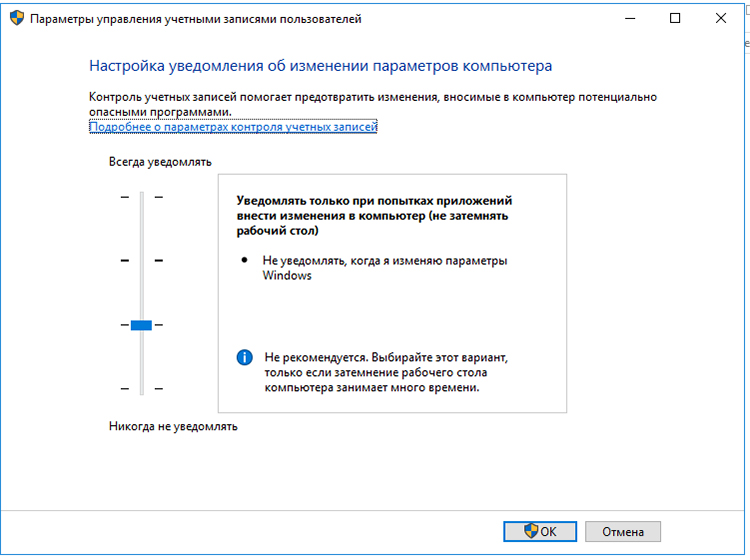
Ulazak u ovaj meni i onemogućavanje UAC-a može se obaviti brže.
- Kliknite na Start.
- Kliknite na sliku vašeg naloga iznad.
Ne postoji takav klizač u operativnom sistemu Windows Vista. Shodno tome, detaljna konfiguracija funkcije je nemoguća. Dostupno je samo omogućavanje i onemogućavanje režima.
Grupne politike
Drugi način interakcije sa kontrolom naloga je uređivač smernica grupe. Ova metoda nije prikladna za sve verzije operativnog sistema. Samo za Windows Professional, Ultimate i Enterprise.
Da onemogućite UAC:
- Idite na “Start - Run” ili pritisnite Win+R.
- Upišite “secpol.msc” u polje za unos bez navodnika i kliknite na “OK”.
- Proširite hijerarhiju "Lokalne politike - Sigurnosne postavke".
- Na listi sa desne strane pronađite stavke „Kontrola korisničkog naloga“. Ima ih nekoliko.
- Želite onu koja završava sa "Svi administratori su u načinu odobravanja." Dvaput kliknite na njega.
- Na kartici Sigurnosne opcije postavite potvrdni okvir pored Onemogući.
- Kliknite na Apply, zatvorite uređivač i ponovo pokrenite računar.
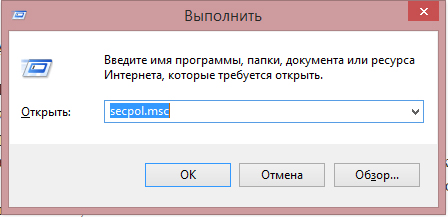
Možete ponovo omogućiti kontrolu naloga u istom meniju.
Urednik registra
Prije nego što promijenite bilo što u registru, morate napraviti njegovu sigurnosnu kopiju. Za brzo vraćanje u slučaju problema.
- Idite na “Start - Run” ili pritisnite Win+R.
- Upišite "regedit" i kliknite na OK.
- U prozoru koji se pojavi otvorite "Datoteka - Izvoz".
- Odredite putanju do fascikle u koju želite da sačuvate rezervnu kopiju.
Evo kako onemogućiti UAC u Windows 7:
- U uređivaču registra otvorite "Uredi - Pronađi".
- Pokrenite pretragu za "EnableLUA".
- U rezultatima odaberite liniju s istim imenom. Dvaput kliknite na njega.
- U polje “Vrijednost” upišite broj “0” (nula) da biste zaustavili uslugu.
- Da ponovo omogućite UAC, promijenite "0" u "1" (jedan).
- Kliknite na "OK" i ponovo pokrenite računar.
Komandna linija
Onemogućavanje kontrole naloga pomoću naredbi:
- Start - Programi - Pribor.
- Kliknite desnim tasterom miša na “Command Prompt”.
- Odaberite "Kao administrator". Otvorit će se prozor s crnom pozadinom i bijelim fontom.
- Kopirajte naredbu “%windir%\System32\cmd.exe /k %windir%\System32\reg.exe DODAJ HKEY_LOCAL_MACHINE\SOFTWARE\Microsoft\Windows\CurrentVersion\Policies\System /v EnableLUA /t REG_DWORD u / to" i pritisnite
- To mijenja postavke registra. Preko njega možete ponovo aktivirati režim.
Kontrola računa je neophodna mjera sigurnosti. Onemogućite ga samo u krajnjem slučaju.
